Содержание
как сделать анимированные стикеры в Telegram — Разработка на vc.ru
Поэтапно разберемся во всех нюансах при разработке такого стикера. Начиная с программного обеспечения и заканчивая публикацией в Telegram.
122 130
просмотров
Так что же из себя представляет этот анимированный стикер?
Это собственный формат Telegram — .tgs, который основан на технологии lottie.
Lottie — это движок от Airbnb, который позволяет проигрывать анимации на основе json, созданного с помощью плагина Bodymovin для Adobe After Effects. Такой же плагин существует и для стикеров Telegram и называется аналогично — Bodymovin-TG.
Оглавление
Этап 1 — Подготовка инструментов
Этап 2 — Создание стикера
Этап 3 — Анимация и экспорт в After Effects
Этап 4 — Публикация в Telegram
Этап 1 — Подготовка инструментов
Что необходимо
- Adobe Illustrator или другой векторный графический редактор.

- Adobe After Effects + плагин Bodymovin-TG.
Как установить Bodymovin-TG
Скачиваем с сайта разработчика плагин bodymovin-tg.zxp необходимый для экспорта анимации в формат .tgs.
Для установки потребуется ZXPInstaller — приложение для установки расширений для Adobe.
Приложение доступно и на Mac OS
Открываем ZXPInstaller и переносим плагин в окно программы.
Так же можно кликнуть и выбрать файл из всплывающего окна проводника.
Настройка Bodymovin-TG
Открываем Adobe After Effects и заходим в раздел настроек — «сценарии и выражения».
Ставим галочку напротив «Разрешить сценариям выполнять запись файлов и осуществлять доступ к сети».
Этап 2 — Создание стикера
Создание и настройка документа
Открываем Adobe Illustrator и выбираем в строке меню «файл» -> «новый».
Во всплывающем окне задаем параметр 512 на 512 пикселей, исходя из требований к размеру стикера.
Рисование стикера
Для рисования векторного стикера потребуются определенные навыки и знания основных инструментов, поэтому рекомендуется ознакомится с базовыми принципами рисования на сайте Adobe.
Изображение на стикере не должно выходить за края холста.
Существует альтернативный способ (Трассировка) с помощью которого любая картинка превращается в векторную. Будет очень полезно, для быстрого переноса своих растровых изображений в вектор.
Трассировка изображения
В качестве примера возьмем изображение стикера из интернета.
Импортируем изображение в рабочую среду Adobe Illustrator (перенос в окно программы изображения). И проводим указанные действия из видео:
- Трассировка изображения. («Окно» -> «Трассировка изображения»)
- Разобрать.
 («Объект» -> «Трассировка изображения» -> «Разобрать»)
(«Объект» -> «Трассировка изображения» -> «Разобрать») - Разгруппировать. («Объект» -> «Разгруппировать»)
Более подробно о «Трассировке изображения» читайте на сайте Adobe.
Трассировка прошла успешно, но алгоритм не всегда точно угадывает форму объекта за элементом. С помощью встроенных инструментов можно устранить эти недостатки.
Сохранение стикера
Выбираем в строке меню «файл» -> «Сохранить как». Сохраняемый тип файла .ai. Во всплывающем окне ставим галочку напротив «Создать PDF-совместимый файл».
Этап 3 — Анимация и экспорт в After Effects
Технические требования к анимации
Размер анимированного стикера не должен превышать 64 КБ, если стикер перейдет эту отметку, экспорт (Bodymovin-TG) завершится ошибкой. Исправить ошибку возможно лишь урезанием качества стикера — удаление векторных элементов. Следите за тем, чтобы в анимации не было слишком много векторных объектов.
Следите за тем, чтобы в анимации не было слишком много векторных объектов.
Анимация должна быть цикличной, то есть первый кадр анимации должен совпадать с последним кадром.
У этих кадров одинаковое значение «положение».
Использование этих функций в Adobe After Effects приведет к критическим ошибкам при экспорте стикера:
Masks, Mattes, Layer Effects, Images, Solids, Texts, 3D Layers, Merge Paths, Star Shapes, Gradient Strokes, Repeaters, Time Stretching, Time Remapping, Auto-Oriented Layers
Создание и настройка композиции
Открываем Adobe After Effects и выбираем в строке меню «композиция» -> «Новая композиция».
Во всплывающем окне «Настройки композиции» указываем параметры стикера с учетом официальных требований к анимированным стикерам, такие как:
- Размер — 512 на 512 пикселей.
- Частота кадров — 30 или 60 кадров в секунду.
 Выбор частоты будет влиять на количество кадров в проекте. Лучше всего выбрать 60 — это обеспечивает большее пространство для анимации.
Выбор частоты будет влиять на количество кадров в проекте. Лучше всего выбрать 60 — это обеспечивает большее пространство для анимации. - Длительность — 3 секунды.
Для удобства можно сохранить шаблоны настроек для 60 и 30 кадров соответственно
Импорт стикера в After Effects
Переносим файл со стикером в рабочую среду Adobe After Effects.
Кликаем правой кнопкой по стикеру, выбираем «создать фигуры из векторного слоя».
После создания векторного слоя, можно удалить слой Sticker.ai, который в дальнейшем не потребуется
Анимация в After Effects
Для примера произведем анимацию 3 элементов в стикере.
Разберем подробнее, как анимировать данные элементы в After Effects:
1. Изменение положения
Раскрываем слой «Кривые Sticker» и находим группу с необходимым объектом, быстрее всего это можно сделать кликнув по элементу в окне предпросмотра.
Выбираем пункт «Положение» и активируем его нажав на значок секундомера. После двигаем временную шкалу чуть вперед и передвигаем объект с помощью мыши или вручную, изменяя численное значение «Положение«.
2. Изменение масштаба
Аналогично (1) пункту, за исключением того, что теперь изменять нужно масштаб, а не положение.
3. Изменение контура
Выбираем пункт «Контур» и активируем его нажав на значок секундомера.
Для создания такой анимации потребуется тянуть за «синий квадратик», изменяя тем самым форму объекта и постепенно довести её до требуемого состояния.
Экспорт стикера Bodymovin-TG
Выбираем пункт «Расширения» и находим там плагин Bodymovin.
Отмечаем композицию и выбираем место сохранения нажатием на «троеточие».
После нажимаем на кнопку Render.
Если всё пройдет удачно, в выбранном вами месте появится файл .tgs.
Этап 4 — Публикация в Telegram
Открываем Telegram и находим в поиске бота @Stickers.
Для начала работы с ним отправляем команду /start.
У всех стикеров в наборе должна быть одинаковая частота кадров. Иначе придется делать два разных пака — для 30 и 60 кадров в секунду.
Отправляем команду /newanimated. После выбираем название и получаем следующую инструкцию:
Спасибо! Теперь отправьте мне, пожалуйста, будущий анимированный стикер — файл в формате TGS, созданный с помощью плагина Bodymovin-TG для Adobe After Effects.
Рекомендуем загружать изображения через десктопное приложение.
Stickers, бот
Следующий шаг отправить смайл, который соответствует анимированному стикеру. Заканчиваем создание набора командой /publish, если больше нет стикеров для добавления. В дальнейшем через бота можно будет дополнительно добавить новых стикеров.
Бот Stickers предложит выбрать иконку для анимированных стикеров. Её нужно создать отдельно, но проще всего написать команду /skip, чтобы первый стикер показывался в качестве иконки.
Как сделать стикеры в Telegram: простая инструкция
Одно из значимых достоинств Telegram – возможность загрузить в мессенджер собственные стикеры. Они помогают пользователям отвечать коротко, но содержательно, максимально точно выражать эмоции в переписке, поднимать настроение собеседнику и задавать тон беседы.
Курс Чистий код та патерни проєктування
Щоби більше ніколи не копіпастити чужі «милиці» зі Stack Overflow
Записатися на курс
Редакция МС.today подготовила статью-инструкцию о том, как сделать собственные стикеры в Telegram.
Содержание:
1. Что такое стикеры и какие к ним требования
2. Как создать стикеры для Telegram через iPhone
Курс Англійської
Ваш викладач англійської нудний?
Вивчайте мову із задоволенням. Підберемо викладача, який також любить Marvel, а не DC
Мені потрібен найкращий
3. Как создать стикеры для Telegram на устройствах Android
4. Как создать стикеры для Telegram на ПК
Как создать стикеры для Telegram на ПК
5. Как создать анимированный стикер для Telegram
6. Как добавить собственные стикеры в Telegram
1. Что такое стикеры и какие к ним требования
Стикеры – картинки-наклейки, они во многом похожи на смайлы (эмоджи), которые тоже есть в Telegram. Но стикеры более функциональны: одним стикером можно выразить целый спектр эмоций или заменить им какую-то фразу.
Независимо от того, как вы будете создавать стикеры, к ним есть определенные требования.
Для статичных стикеров:
Для анимированных стикеров:
2. Как создать стикеры для Telegram через iPhone
Для этого понадобится приложение Stickers for Telegram. Оно позволяет создавать стикеры очень быстро, а еще автоматически сохраняет картинки в нужном размере.
Создание стикера выглядит так:
- Откройте приложение и нажмите на знак + (Choose a picture!). Выберите картинку из галереи смартфона.

- Обведите нужную область при помощи маркера, а затем удалите ненужное ластиком.
- Посмотрите, что получилось. Для этого нажмите на значок в виде глаза.
- Выберите для сохранения формат PNG.
- Нажмите на пункт Add it to a pack.
Источник
3. Как создать стикеры для Telegram на устройствах Android
Для этого можно использовать приложение Stickery – Sticker maker for WhatsApp and Telegram.
Создание стикера происходит буквально в три шага.
- Выберите из галереи смартфона нужную картинку.
- Выделите основной объект, обведите его и удалите все ненужное при помощи ластика.
- Добавьте рамку и, если хотите, текст. Сохраните картинку в формате PNG и экспортируйте ее в Telegram.
Источник
4. Как создать стикеры для Telegram на ПК
Чтобы сделать уникальные стикеры на компьютере, можно использовать Photoshop. Последовательность действий будет такая.
Последовательность действий будет такая.
1. Запустите программу. Нажмите на вкладку File, а затем на пункт New. Можно использовать короткую команду Ctrl+N.
2. Задайте ширину и высоту по 512 пикселей. Фон – белый. Нажмите кнопку ОК.
Курс QA Manual.
Лектори з Epam, викладаємо українською.
Записатися
3. Снова откройте вкладку File, выберите пункт Open. Тот же результат даст команда Ctrl+O.
4. Выберите нужный файл, который станет основой вашего стикера.
5. Выделите основной объект при помощи Polygonal Lasso Tool или клавиши L. Точками выделяйте контуры, по которым затем объект будет вырезан. Когда вы полностью обозначите нужный фрагмент, нажмите Ctrl+C. Объект скопирован в буфер обмена.
6. Вернитесь к основному документу и создайте рабочий фон. Для этого кликните по нужному вам слою в списке слоев, выберите инструмент Paint Bucket Tool и выберите цвет фона: кликните два раза по верхнему квадрату и выберите цвет в открывшемся окне. После этого кликните левой кнопкой мыши в любом месте документа.
После этого кликните левой кнопкой мыши в любом месте документа.
7. Нажмите Ctrl+V, чтобы вставить вырезанный из предыдущего документа объект. С помощью свободной трансформации Ctrl+Т придайте объекту нужный размер и положение. Нажмите Enter.
8. Чтобы разместить объект точно по центру, выберите оба слоя и инструмент Move tool (V). Затем нажмите на кнопки выравнивания по центру: Align vertical centers и Align horizontal centers.
9. Перейдите к слою, где находится основной объект. Кликните по миниатюре два раза левой кнопкой мыши. В появившемся окне выберите пункт Stroke. Задайте размер контура 10 пикселей и выберите для него белый цвет. Нажмите ОК.
10. Если хотите, добавьте текст. Для этого используется инструмент Horizontal Type Tool или кнопка H. Наведите курсор на место надписи и кликните левой кнопкой мыши. Введите текст. Текст тоже лучше оформить контуром.
11. Нажмите на иконку в виде глаза возле значка фонового слоя. Это сделает рабочий фон невидимым.
Это сделает рабочий фон невидимым.
12. Нажмите на пункт File, выберите строку Save As и выберите формат PNG. Задайте имя файла. Нажмите кнопку сохранения.
5. Как создать анимированный стикер для Telegram
Для этого нужны две программы: Adobe After Effects и Adobe Illustrator. Также понадобится плагин Bodymovin-TG для Adobe After Effects. Чтобы его установить, надо сначала скачать утилиту ZXPInstaller.
После того как плагин установлен, можно создавать стикер.
1. Зайдите в Adobe After Effects. Выберите меню «Правка», перейдите в пункт «Настройки», а затем в «Сценарии и выражения».
2. Напротив пункта «Разрешить сценариям выполнять запись файлов и осуществлять доступ к Сети» поставьте галочку.
3. Перейдите в меню «Окно» и выберите пункт «Расширения». Там должен отобразиться плагин Bodymovin-TG.
4. Откройте Adobe Illustrator. Задайте требования к изображению. Обязательно укажите, что размер холста не должен превышать 512х512 пикселей. Каждый отрисованный элемент, который будет использоваться в анимации, надо сохранить в формате AI и вынести на отдельный слой.
Каждый отрисованный элемент, который будет использоваться в анимации, надо сохранить в формате AI и вынести на отдельный слой.
5. Снова вернитесь в Adobe After Effects, чтобы создать анимацию. Для этого установите требования, как указано ниже.
Важно! При создании анимированного стикера в Adobe After Effects нельзя пользоваться инструментами Expressions, Masks, Mattes, Layer Effects, Images, Solids, Texts, 3D Layers, Merge Paths, Star Shapes, Gradient Strokes, Repeaters, Time Stretching, Time Remapping, Auto-Oriented Layers.
6. Перейдите в меню «Файл», выберите пункт «Импорт». Выберите графику, которую создали, и импортируйте как композицию. Размеры слоев менять не надо.
7. Выделите нужные слои и перетащите их на иконку «Создать новую композицию».
8. Кликните правой кнопкой мыши. В появившемся меню выберите «Создать», а затем пункт «Фигуры из векторного слоя». Удалите слои AI и создайте анимацию.
9. В Adobe After Effects перейдите в меню «Окно», выберите в нем пункт «Расширения», а затем плагин Bodymovin-TG и нажмите на Render.
10. Зайдите в папку, куда сохранили анимацию. В ней должен быть файл в формате TGS.
6. Как добавить собственные стикеры в Telegram
Добавление стикера или стикерпака в мессенджер выглядит так:
1. Откройте десктопное приложение Telegram или веб-версию, найдите контакт с именем Stickers Bot и напишите ему сообщение с текстом «/newpack».
2. Выберите название для набора стикеров, который собираетесь загрузить.
3. Убедитесь, что ваши стикеры соответствуют требованиям, и загрузите первый файл.
4. Отправьте смайл, который соответствует стикеру.
5. Повторите эти действия для всех стикеров, которые вы создали. Когда все картинки будут загружены, введите команду «/publish».
6. При желании можно добавить иконку-обложку для стикерпака. Для этого нужна будет картинка размером не более 100х100 пикселей. Если вы не хотите это делать, отправьте команду «/skip». В качестве обложки будет показываться первый стикер набора.
7. Выберите короткое название для стикерпака. Для него можно использовать только латиницу, нижнее подчеркивание и цифры.
8. Если вам надо удалить стикер из набора, используйте команду «/delsticker».
Этот материал – не редакционныйЭто – личное мнение его автора. Редакция может не разделять это мнение.
Sticker Maker for Telegram — Make TG Stickers 1.02.25.0104 (Vip)
Хотите сделать свои персональные стикеры для Telegram? Ищете приложение, которое может легко и быстро создавать стикеры для TG? Тогда это приложение Sticker Maker for Telegram — Make TG Stickers — именно то, что вам нужно!
Конструктор стикеров для Telegram — Make TG Stickers🏆 — это приложение для создания стикеров Telegram, которое помогает создавать собственные стикеры TG за несколько простых шагов. С помощью этого стикера. Вы можете легко создавать персональные наклейки или настраивать их по своему усмотрению. Таким образом, у вас может быть много личных наклеек, чтобы легко выражать свои эмоции и получать больше удовольствия от общения с друзьями в чате Telegram.
Итак, пожалуйста, установите это приложение Sticker Maker для Telegram – сделайте приложение TG Stickers и попробуйте прямо сейчас!
Готово!
Средство создания наклеек для Telegram Функции
- Бесплатное приложение для создания наклеек и стикеров для Telegram
- Поддержка Telegram, WhatsApp, WhatsApp Business и т. д.
- Используйте слова, украшения, чтобы ваша наклейка выделялась,
- Развлекайтесь с друзьями с собственными стикерами для телеграмм.
- Легко кадрируйте портрет или объект без помощи рук, круг или квадрат
- Множество эмодзи и украшений, таких как шляпы, очки, волосы, сердечки и т. д.
- Подсветка, кривая текстовый эффект, чтобы сделать ваш текст забавным.

- Персонализируйте свои наклейки, используя стильные цвета текста и шрифты
- Используйте рамку, чтобы сделать наклейку более заметной.
- Поделитесь своими наборами наклеек с друзьями.
- Легко добавлять созданные стикеры в Telegram и использовать их в чате
Простое и бесплатное средство для создания наклеек TG
Средство для создания наклеек для Telegram — Make TG Stickers 🏆 — это специализированный инструмент для создания наклеек и наклеек для Telegram. Его очень легко использовать. С помощью 3 простых шагов вы можете сделать множество персонализированных наклеек. Он совместим с Telegram, WhatsApp и даже WhatsApp Business.
Настройте стикеры Telegram с фотографиями себя или друзей
Вы можете выбрать свои собственные изображения или изображения друзей для создания персонализированных забавных стикеров. Будет забавно использовать собственные стикеры с друзьями при общении в Telegram. С помощью этого приложения сделайте свой собственный смайлик, чтобы легче выразить себя. Сделайте собственные наклейки, чтобы рассказать о чувствах и историях. Получайте больше удовольствия от общения с друзьями в чате. Легко отмечать каждый счастливый момент и праздники.
Сделайте собственные наклейки, чтобы рассказать о чувствах и историях. Получайте больше удовольствия от общения с друзьями в чате. Легко отмечать каждый счастливый момент и праздники.
Создание собственных текстовых наклеек
Вы можете пропустить процесс выбора фотографии и создать свой собственный текстовый стикер. В полной мере используйте специальные эффекты текста на странице редактирования. Сделайте ваши текстовые наклейки более яркими.
Поделитесь своим набором стикеров с друзьями в Telegram
Вы можете быстро и легко поделиться созданным стикером в Telegram, позволить большему количеству людей увидеть ваш набор стикеров Telegram, использовать свои стикеры TG, например, свои креативные стикеры.
Так что это действительно хороший производитель наклеек, который заслуживает того, чтобы его установили и попробовали.
Примечания
- Создатель стикеров для Telegram – Make TG Stickers не связан с Telegram, WhatsApp.
 Это инструмент для создания стикеров Telegram.
Это инструмент для создания стикеров Telegram. - Наклейки создаются и принадлежат пользователям, поэтому пользователи несут ответственность за созданные наклейки.
Если приложение Sticker Maker для TG вам помогло, оцените нас
Если вам нужна поддержка, напишите нам по электронной почте [email protected].
Большое спасибо за использование Sticker Maker для Telegram – Make TG Stickers. Желаю вам счастливого дня!
раздатчик наклеек своими руками|TikTok Search
TikTok
Загрузить
huydx00072
FiveHundredM 72
Машина для раздачи наклеек DIY! s #Sticker #asmr
55 лайков, видео TikTok от FiveHundredM 72 (@huydx00072): «Машина для раздачи наклеек своими руками! s #Sticker #asmr». оригинальный звук — ПятьсотМ 72.
259 просмотров|
оригинальный звук — FiveHundredM 72
pattysseriee
pattysseriee
Semoga membantu yaa #diy #tips 3 #stickerdispenser 4er 3 3,8 тыс. лайков, 32 комментария. Видео TikTok от Pattysseriee (@pattysseriee): «Semoga membantu yaa #diy #tips #stickerdispenser». Сделай сам | ✨Диспенсер для наклеек✨ Bubblegum K.K. — ДИМСВМ.
лайков, 32 комментария. Видео TikTok от Pattysseriee (@pattysseriee): «Semoga membantu yaa #diy #tips #stickerdispenser». Сделай сам | ✨Диспенсер для наклеек✨ Bubblegum K.K. — ДИМСВМ.
821,5 тыс. просмотров|
Жевательная резинка К.К. — DIMSVM
byletsgetcrafty
Наклейки Let’s Get Crafty
самодельный ручной дозатор наклеек для наклеек 😅 слишком дорого, поэтому я сделал свой собственный без затрат 😉 #проекты своими руками #doityourown #packagingideas #packaginghacks #sellerhack #thermalsticker #businesshacks
130 Likes Letylets, TikTok видео от Decals, TikTok y ручной дозатор наклеек для этикеток 😅 тоже дорого, поэтому я сделал свой собственный с нулевой стоимостью 😉 Лучшие лайфхаки — Kelly — The Life Bath.
2213 просмотров|
Лучшие лайфхаки — Kelly — The Life Bath
papercranesdesign.
 co
co
Papercranes Design
Устали от того, что рулоны наклеек расползаются повсюду? 🤪 #DIY #etsyDIYweek #smallbusiness #smallbusinesshack #hack #наклейки #handmade 3 #craft 60 лайков, видео TikTok от Papercranes Design (@papercranesdesign.co): «Устали от того, что рулоны наклеек расползаются повсюду? 🤪 #DIY #etsyDIYweek #smallbusiness #smallbusinesshack #hack #stickers #handmade #craft». how to:
DIY
sticker roll
dispenser | 1. Прорежьте переднюю часть подходящей картонной коробки | 2. Отрежьте клапаны сверху коробки | …DIY
sticker
roll
dispenser Солнечный день — Тед Фреско.
2448 просмотров|
Солнечный день — Тед Фреско
eclipsebotanica
eclipsebotanica
Используйте любую коробку, чтобы распределить все свои этикетки и наклейки! Подписывайтесь, чтобы узнать больше лайфхаков и советов для малого бизнеса своими руками! #smallbusinesstiktok #candlebusinesstingz #packingorders #fypシ #tipsandtricks #smallbusiness #candlebusiness
4, 7, 3 лайков 4 Видео TikTok от eclipsebotanica (@eclipsebotanica): «Используйте любую коробку, чтобы раздать все ваших этикеток и наклеек! Подпишитесь, чтобы узнать больше советов и лайфхаков для малого бизнеса своими руками! #smallbusinesstiktok #candlebusinesstingz #packingorders #fypシ #tipsandtricks #smallbusiness #candlebusiness». Этикетка/наклейка своими руками
Этикетка/наклейка своими руками
распылитель
🤍 Эстетика — Толлан Ким.
1665 просмотров|
Эстетика — Толлан Ким
526studios
526Studios
Я знаю, что это так просто, но это действительно помогает оптимизировать процесс упаковки! #smallbusinesstips_ #AirpodsJUMP #diy #smallbusiness #stickers
4,2 тыс. лайков, 32 комментария. Видео TikTok от 526Studios (@526studios): «Я знаю, что это так просто, но это действительно помогает оптимизировать процесс упаковки! #smallbusinesstips_ #AirpodsJUMP #diy #smallbusiness #stickers». После школы — Еженедельно.
47 тыс. просмотров|
After School — Weekly
jeffersonandcompany
Christy Moon Jeffers
Диспенсер для рулонов наклеек My DIY Ток-видео от Кристи Мун Джефферс (@jeffersonandcompany): «Мой самодельный диспенсер для рулонов наклеек 😂#jeffersonandcoshop #etsy #smallbusiness».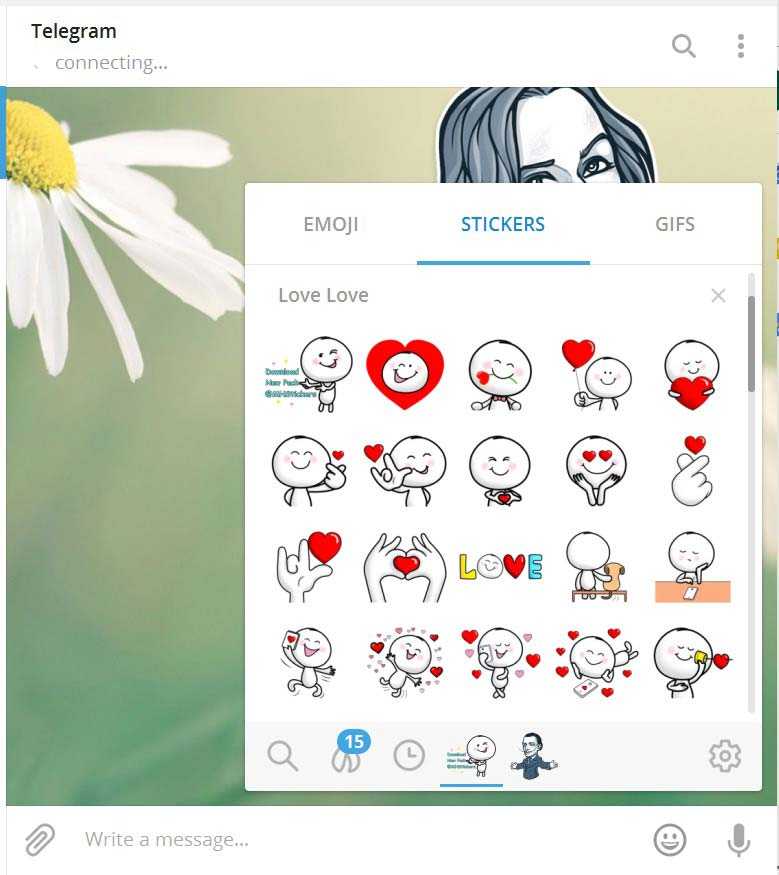 Up Beat (Семейная жизнь) — Кеньи.
Up Beat (Семейная жизнь) — Кеньи.
191 просмотр|
Up Beat (Семейная жизнь) — Кеньи
crafterfish
Crafterfish
Самодельный диспенсер для наклеек, потому что не могу найти те, которые мне нравятся =x # fyp # fypシ # stickerdispenser # diy 4
Видео TikTok от Crafterfish (@crafterfish): «Самодельный дозатор наклеек, потому что не могу найти те, которые мне нравятся =x #fyp #fypシ #stickerdispenser #diy #tiktok». Диспенсер для наклеек своими руками We Need a Vet — Official Sound Studio.
70 просмотров|
We Need a Vet — Official Sound Studio
apple.cheeks
Tiffany Tan
Как сделать недорогой диспенсер для рулонов наклеек 💸 #tiktokpartner #learnontiktok 909093 #smallbusinesshacks 909094hacks 094
7,3 тыс. лайков , 56 комментариев. Видео TikTok от Тиффани Тан (@apple.cheeks): «Как сделать недорогой диспенсер для наклеек 💸 #tiktokpartner #learnnontiktok #smallbusinesshacks #stickers». КАК
лайков , 56 комментариев. Видео TikTok от Тиффани Тан (@apple.cheeks): «Как сделать недорогой диспенсер для наклеек 💸 #tiktokpartner #learnnontiktok #smallbusinesshacks #stickers». КАК
сделать наклейку
диспенсер для рулонов | 1. Прорежьте тонкие прорези по бокам коробки | 2. Вставьте концы рулона с наклейками в прорези | …Влюблен в тебя — БЛВКШП.
64,9 тыс. просмотров|
In Love With You — BLVKSHP
.themakershack
.themakershack
Как сделать дозатор наклеек #TikTokGGT #rainbowkeychain 900al #famous 90 4 #plsblowthisup #fypシ #art #smalbiz
70 лайков, видео TikTok от .themakershack (@.themakershack): «Как сделать раздатчик наклеек #TikTokGGT #rainbowkeychain #famous #viral #plsblowthisup #fypシ #art #smalbiz». оригинальный звук — .themakershack.


 («Объект» -> «Трассировка изображения» -> «Разобрать»)
(«Объект» -> «Трассировка изображения» -> «Разобрать») Выбор частоты будет влиять на количество кадров в проекте. Лучше всего выбрать 60 — это обеспечивает большее пространство для анимации.
Выбор частоты будет влиять на количество кадров в проекте. Лучше всего выбрать 60 — это обеспечивает большее пространство для анимации.
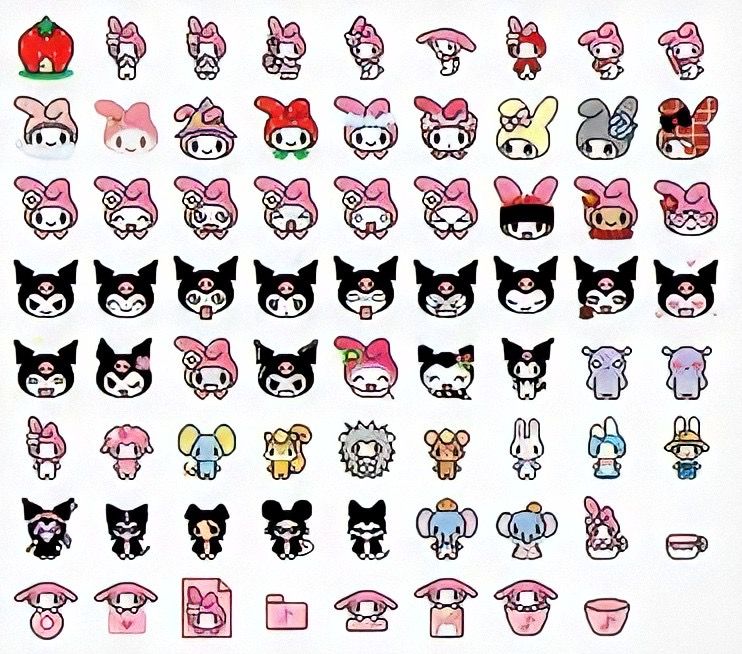
 Это инструмент для создания стикеров Telegram.
Это инструмент для создания стикеров Telegram.